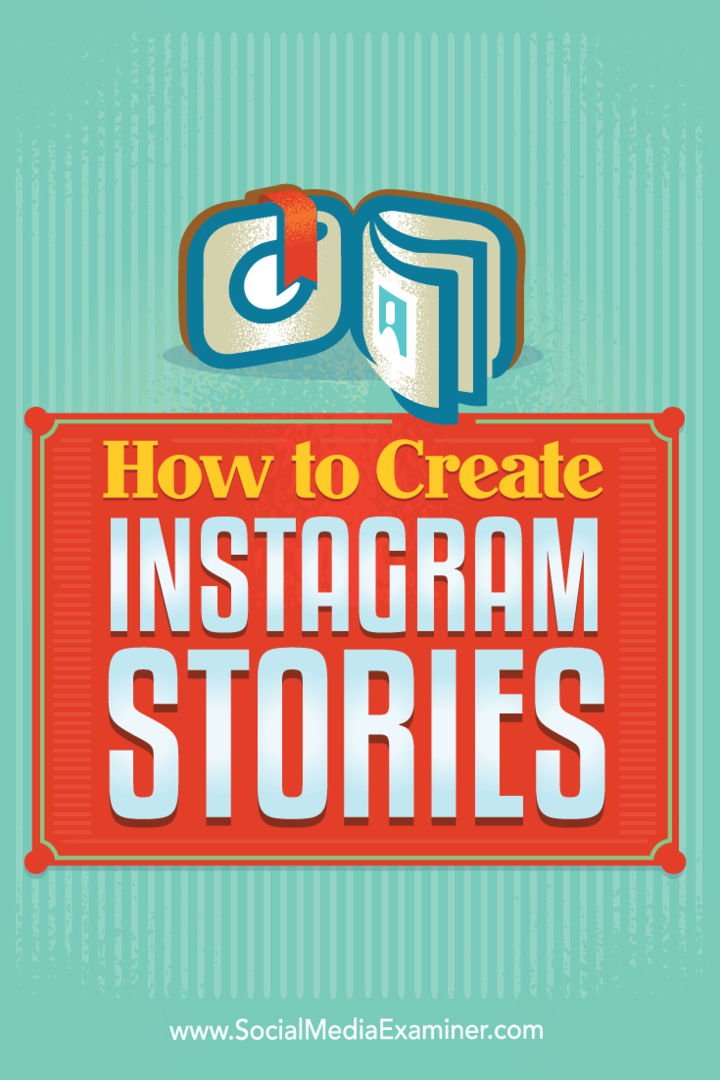Hoe Instagram-verhalen te maken: Social Media Examiner
Instagram Instagram Verhalen / / September 25, 2020
 Wil je leren hoe je Instagramverhalen publiceert?
Wil je leren hoe je Instagramverhalen publiceert?
Vraagt u zich af hoe engagement werkt voor Stories op Instagram?
Met Instagram Stories kun je live video opnemen of foto's maken met je smartphone en deze toevoegen aan een verhaal dat maar 24 uur duurt.
In dit bericht zul je ontdek hoe je een Instagram-verhaal maakt en reageer op mensen die zich bezighouden met je verhalen.
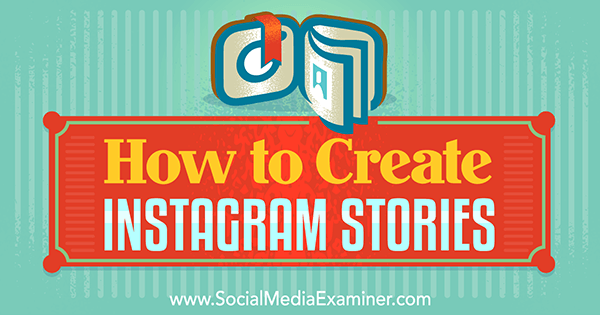
Hoe Instagramverhalen eruit zien
Laten we eerst eens kijken hoe Instagram-verhalen eruit zien. Wanneer je inlogt op je Instagram-app, ben je dat ook bekijk de laatste Instagram-verhalen van de mensen die je volgt bovenaan je nieuwsfeed.
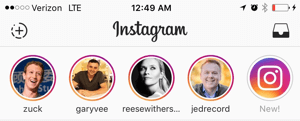
Wanneer je tik op een van deze kringen zul je bekijk het Instagram-verhaal van die gebruiker voor vandaag in stappen van 10 seconden met foto's of video-.
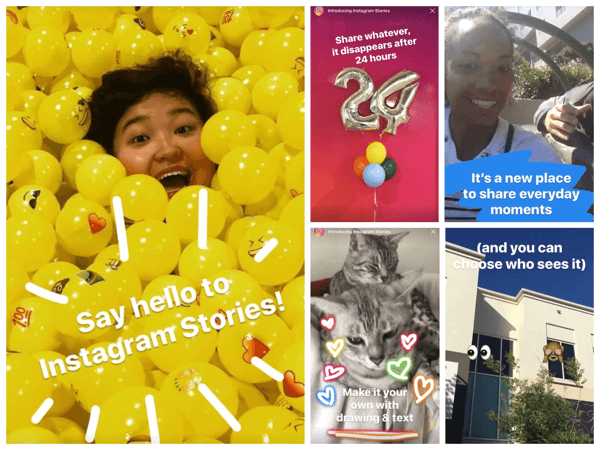
Wanneer je het profiel van een andere Instagram-gebruiker bezoekt met een actueel verhaal, zie je een cirkel rond de profielfoto van de gebruiker. Als je op de profielfoto klikt, wordt je naar het huidige verhaal van die gebruiker geleid.
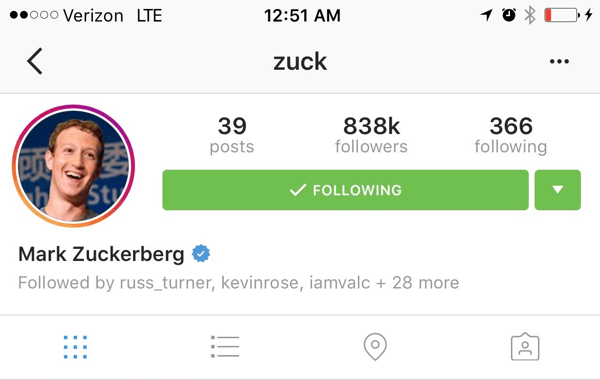
Als je een verhaal bekijkt waarin de maker berichten toestaat, ben je dat ook zie de optie om een bericht te sturen linksonder in het verhaal. Het bericht komt terecht in de inbox van het privébericht van de maker van het verhaal, in tegenstelling tot een openbaar zichtbare opmerking bij het verhaal.
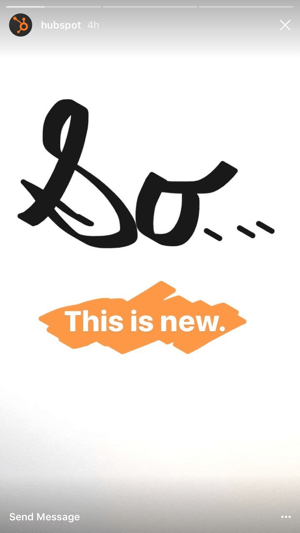
Nu u weet hoe Instagram-verhalen eruit zien, gaan we eens kijken hoe u er een voor uw bedrijf kunt maken.
# 1: update je Instagram-app om toegang te krijgen tot de verhalenfunctie
Je eerste taak is om je Instagram-app bij te werken om te zien of je de mogelijkheid hebt om Instagramverhalen te maken. In de App Store ziet de update er als volgt uit.
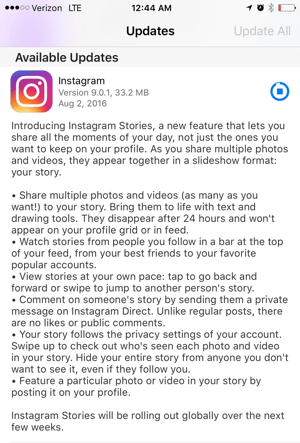
Nadat u deze update heeft gedownload, zou u dat moeten doen zie de nieuwe functie bovenaan je Instagram-app, samen met de laatste verhalen van degenen die je volgt en die het al gebruiken.
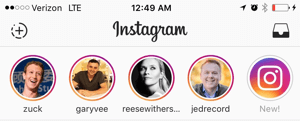
# 2: Configureer uw verhaalinstellingen
Als het om Instagramverhalen gaat, heb je twee opties. Jij kan pas uw privacy-instellingen aan voor elk afzonderlijk verhaal dat u publiceert of voor al uw verhalen van je belangrijkste Instagram-instellingen. Om het laatste te doen, ga naar je Instagram-profiel en klik op het instellingenwielpictogram rechtsboven.
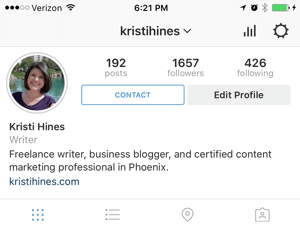
De volgende, klik op de Verhaalinstellingen onder het gedeelte Account.
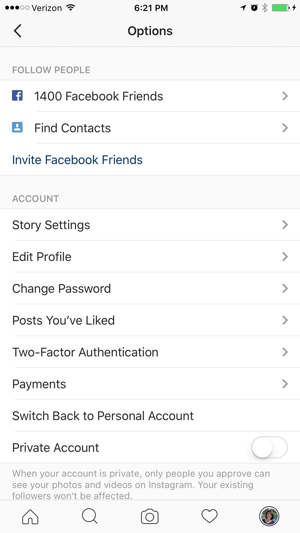
Vanaf hier kunt u selecteer specifieke mensen van wie u uw verhalen niet wilt zien. Je kan ook kies aan wie u berichten wilt kunnen sturen uit je verhalen.
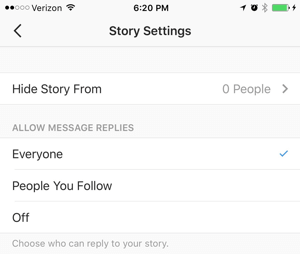
Houd er rekening mee dat dit dezelfde instellingen zijn die u ook heeft voor elk afzonderlijk verhaal dat u publiceert.
# 3: Maak je eerste Instagram-verhaal
Als je klaar bent om je eerste verhaal te maken, tik op de omcirkelde + knop linksboven in je Instagram-scherm.
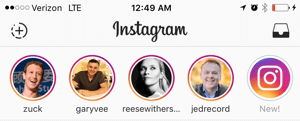
Vanaf hier kunt u gebruik de pictogrammen onderaan uw scherm van links naar rechts om de flitsinstellingen te configureren (als je een foto maakt), maak een foto of video, of schakel de camera van voren naar achteren. Als u de middelste knop ingedrukt houdt, kunt u een video van 10 seconden opnemen.

Merk op dat je de oriëntatie van je camera in landschap kunt veranderen, maar Instagram zal je foto of video in portretmodus in je verhaal plaatsen.
Als je eenmaal klaar met het maken van uw foto of het opnemen van uw video-, je hebt de optie om voeg tekst toe of teken op je foto of video met de opties rechtsboven in het scherm. Onderaan het scherm heb je de opties om te annuleren en opnieuw te beginnen, of om de foto of video te downloaden naar je filmrol.
Als je eenmaal tevreden bent, tik op het vinkje onderaan om de foto of video aan je verhaal toe te voegen.
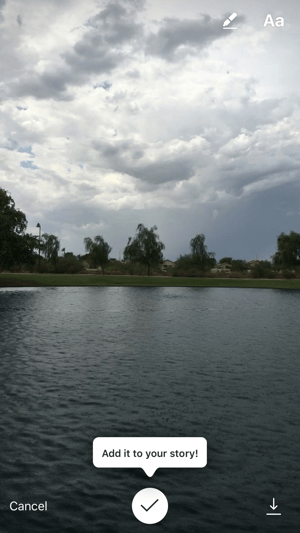
Als je eenmaal je verhaal hebt gemaakt, zie je je eigen profielfoto bovenaan de nieuwsfeed. Uw foto wordt altijd als eerste weergegeven, zodat u te allen tijde gemakkelijk toegang heeft tot uw huidige verhaal.
Volg YouTube-marketingtraining - online!

Wilt u uw betrokkenheid en verkoop met YouTube verbeteren? Doe dan mee met de grootste en beste bijeenkomst van YouTube-marketingexperts terwijl ze hun bewezen strategieën delen. U krijgt stapsgewijze live instructies gericht op YouTube-strategie, video's maken en YouTube-advertenties. Word de YouTube-marketingheld voor uw bedrijf en klanten door strategieën te implementeren die bewezen resultaten opleveren. Dit is een live online trainingsevenement van je vrienden bij Social Media Examiner.
KLIK HIER VOOR DETAILS - UITVERKOOP EINDIGT 22 SEPTEMBER!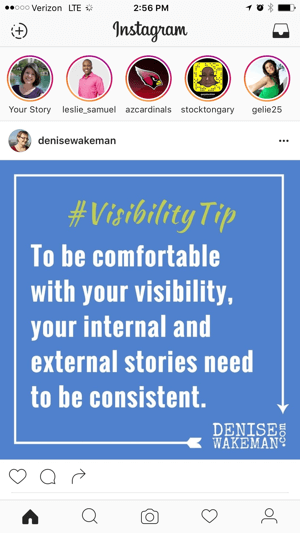
Als je wilt voeg toe aan je verhaal, tik op het omcirkelde + pictogram linksboven om video op te nemen of een foto te maken. Elke nieuwe video of foto die je maakt, wordt aan het einde van je verhaal toegevoegd en duurt 24 uur.
# 4: Bewerk delen van je verhaal
Wanneer je voor het eerst op je verhaal tikt, zie je rechtsonder drie stippen. Tik op de drie stippen om de volgende opties weer te geven.
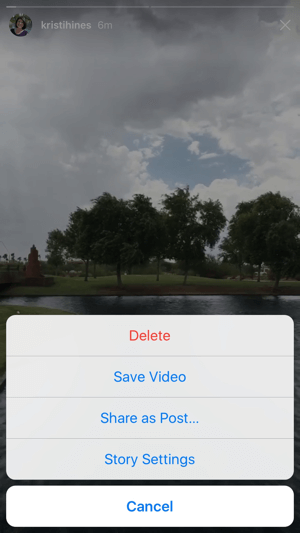
Merk op dat elk van deze opties van toepassing is op elke stap van 10 seconden (foto of video) van je verhaal. Dit betekent dat u het volgende kunt doen:
- Verwijder het deel van het verhaal dat u bekijkt.
- Sla het foto- of videogedeelte op van het verhaal dat u bekijkt.
- Deel het foto- of videogedeelte van het verhaal dat je bekijkt als post op je Instagram-profiel.
- Wijzig de verhaalinstellingen voor het gedeelte van het verhaal dat u bekijkt.
Als je meer foto's en video's aan je verhaal toevoegt, geldt hetzelfde. U kunt afzonderlijke foto- of videodelen van het verhaal verwijderen, afzonderlijke delen van het verhaal opslaan, enz.
# 5: Bekijk analyses voor uw verhaal
Als mensen je verhaal gaan bekijken, ben jij dat ook zie een nummer onderaan elk deel van je verhaal.

Jij kan veeg omhoog over dat nummer om meer details te zien, zoals hoeveel weergaven je hebt voor elk deel van je verhaal en wie die delen van je verhaal heeft bekeken.
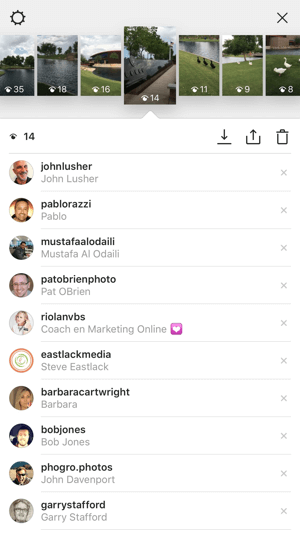
Vanuit deze weergave kunt u ook de foto- en videodelen van uw verhaal downloaden en de foto en video delen delen van je verhaal als een bericht op je Instagram-profiel, of verwijder de foto- en videodelen van je verhaal. Je kunt je verhaalinstellingen wijzigen met het instellingenwielpictogram linksboven.
Hoe kunt u deze analyses gebruiken? Stel dat u een bepaalde foto of video heeft die veel wordt bekeken. Misschien wilt u dat op uw profiel delen en het gebruiken om meer mensen aan te moedigen uw verhaal te bekijken. Of, als u merkt dat het aantal weergaven aanzienlijk is gedaald bij een bepaald deel van uw verhaal, wilt u dat misschien verwijderen foto of video om te zien of mensen verder kijken dan dat punt nadat u die specifieke foto heeft verwijderd of video.
# 6: Bekijk berichten uit je verhalen
Als je kijkers de mogelijkheid geeft om je een bericht uit je verhaal te sturen, moet je waakzaam zijn en je inbox controleren. Houd er ook rekening mee dat wanneer iemand die u niet volgt, u een bericht stuurt, dit zal eindigen als een berichtverzoek en dat u geen melding krijgt dat de persoon u een bericht over uw verhaal heeft gestuurd.
Om uw berichten te controleren, tik op het berichtvenster rechtsboven op je Instagram-scherm.
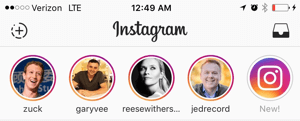
Daar zul je kijk of je berichten en berichtverzoeken hebt. Het lijkt enigszins op de gefilterde berichten die je in je Facebook Messenger hebt.
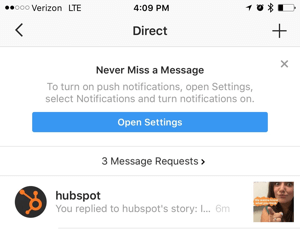
Wanneer je tik op de link Berichtverzoeken, kunt u wat spam tegenkomen, maar u kunt ook vind enkele berichten als reactie op uw verhaal. Die worden compleet geleverd met een momentopname van het gedeelte van uw verhaal waar de gebruiker u het bericht heeft gestuurd.
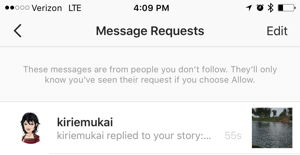
als jij moedig berichten uit uw verhalen aan, zorg dat je antwoord op hen, aangezien het hele punt van sociale media is om met je publiek in contact te komen!
Evenzo, als u reageert op de verhalen van andere mensen, komt uw bericht op dezelfde plek terecht. Als je echt een antwoord wilt, moet je ze misschien pingen in een reactie op een van hun echte Instagram-berichten, omdat ze misschien niet weten dat je bericht voor hen verborgen wordt gehouden.
Combineer delen van uw verhaal in één videobestand
Een van de geweldige dingen die Snapchat kunt u doen, is uw hele verhaal van de dag downloaden in één videobestand. Helaas heeft Instagram die mogelijkheid niet. Nog niet tenminste. Je kunt alleen download elke foto of video van uw verhaal afzonderlijk.
Als je je Instagram-verhaal wilt combineren in één filmbestand om te delen op je Instagram-profiel als post (ervan uitgaande dat het minder dan 60 seconden duurt) of op andere sociale netwerken, moet je zoek een app van derden om de foto's en video's uit je verhaal te combineren.
Als je alleen foto's hebt gebruikt, kan dat gebruik apps zoals PhotoGrid, collage-apps of diavoorstelling-apps om uw meest bekeken foto's te combineren in één foto of een videodiavoorstelling van foto's.
Voor video's is dat wel nodig zoek een app die video op je telefoon of op je desktop kan samenvoegen. Er zijn er veel, maar sommige zijn geconfigureerd om alleen landschapsvideo te verwerken, en andere zullen je video van een watermerk voorzien of je toestaan om slechts een beperkt aantal clips toe te voegen voordat ze je opladen. Veel zal dus afhangen van hoe graag je dat ene gecombineerde verhaal voor vandaag wilt maken herbestemmen en elders delen.
Tot slot
Met de nieuwe Instagram-algoritme op zijn plaats is het belangrijk om manieren te vinden om bovenaan de nieuwsfeed te komen. Door nieuwe inhoud aan uw Instagram-verhaal toe te voegen, kunt u uw bedrijf de hele dag bovenaan de nieuwsfeeds van uw volgers houden. De sleutel is te weten wanneer ze online zijn en welk type live-inhoud hun aandacht vasthoudt!
Wat denk je? Gebruik je Instagramverhalen? Wat is de receptie tot nu toe geweest? Laat het ons weten in de reacties hieronder.